Python is een veelgebruikte open-source programmeertaal die zowel door beginnende als doorgewinterde programmeurs met andere vergelijkbare talen wordt gebruikt. Met de speciale Python-app voor Mac kunnen gebruikers concepten met minder codes maken.
Wanneer je jouw vindt toepassingsgeheugen is niet genoeg op een dag en het is tijd om Python van je Mac te verwijderen, zul je ontdekken dat het geen eenvoudig proces is. Helaas vinden sommige gebruikers het moeilijk om verwijderen Python Mac.
Inhoud: Deel 1. Snelste en gemakkelijkste manier om Python op Mac te verwijderenDeel 2. Hoe Python handmatig op Mac te verwijderen?Deel 3. Conclusie voor het verwijderen van Python
TIPS:
Deel 1. Snelste en gemakkelijkste manier om Python op Mac te verwijderen
Python is een eenvoudige en flexibele taal die door ontwikkelaars wordt gebruikt om problemen op het gebied van scripting, onderzoeksprogrammering en rapid prototyping effectief op te lossen. Het is belangrijk op te merken dat Apple Python 2.7 vooraf heeft geïnstalleerd in Mac OS X 10.8.
Als u de oudere variant van het Mac OS gebruikt, maar de nieuwste versie gedownload van de officiële website, moet u voorzichtig zijn als u het programma van uw apparaat wilt verwijderen.
Of u van plan bent update Python op je Mac of voorgoed verwijdert, moet u enkele van de methoden die u kunt gebruiken nader bekijken.

Hoe verwijder ik Python op Mac? Als u een probleemloos maar effectief proces wilt om het te verwijderen, moet u eens goed kijken naar iMyMac PowerMyMac.
Dit is een zeer efficiënte, allround tool die niet alleen schoont ongewenste elementen inclusief apps op en bestanden van uw apparaat, maar optimaliseert ook de prestaties met een verscheidenheid aan tools.
Een functie die PowerMyMac onderscheidt van de rest, is dat het alle essentiële tools biedt om uw Mac geoptimaliseerd te houden. Aangezien u Python van Mac wilt verwijderen, is de "App Uninstaller" de tool die u zult gebruiken om Python van uw apparaat te verwijderen.
U kunt eerst de gratis proefversie gebruiken als iMyMac nieuw voor u is. Laten we beginnen met het verwijderingsproces van Python van je Mac met behulp van de "App Uninstaller":
- Open PowerMyMac en klik op de "App Uninstaller" aan de linkerkant.
- Start het scanproces van de app door op de knop “SCAN” te klikken.
- Nadat een scan is voltooid, ziet u de specifieke opslagruimte die wordt gebruikt door de applicaties die op uw apparaat zijn geïnstalleerd.
- Bekijk de lijst met applicaties om de Python-app te vinden. Klik op Python om de mappen of bestanden onder de app aan de rechterkant van het scherm uit te vouwen.
- Selecteer Alles en klik op de knop “CLEAN” om de Python-app en alle bijbehorende bestanden te verwijderen.
- Wacht tot het verwijderingsproces is voltooid.

Deel 2. Hoe Python handmatig op Mac te verwijderen?
Als je aan de "techneut"-kant bent of het verwijderingsproces liever handmatig uitvoert, zijn er methoden die je kunt gebruiken om Python op Mac te verwijderen.
Methode 1. De app verwijderen uit Launchpad
- Open Launchpad en typ "Python" in het zoekvak in het bovenste gedeelte van de interface
- Selecteer en houd het Python-pictogram vast dat verschijnt totdat het begint te trillen
- Selecteer het "X"-pictogram dat zich in de linkerbovenhoek van het Python-pictogram manifesteert en klik op de "Verwijdering ” in het bevestigingsvenster om het verwijderingsproces te starten.
- Nadat u op de knop "Verwijderen" hebt geklikt, wordt het proces onmiddellijk gestart en hoeft u dit niet te doen Leeg de prullenbak.
Methode 2. Verwijder Python 3 handmatig
- De eerste stap is om sluit de applicatie en alle lopende processen van Python op de achtergrond. Onthoud dat dit een essentiële stap is om ervoor te zorgen dat het programma veilig wordt verwijderd.
- Open de "Activiteit monitor” en controleer of sommige processen nog actief zijn. Klik op de "X” knop om de Python-processen te sluiten.
- Open de "Applicatiemap" in Finder en verplaats Python naar de Prullenbak. Zorg ervoor dat u het Python-verwijderingspakket volledig verwijdert en niet alleen de bestanden scheidt.
- Voor de laatste stap, zoek en verwijder alle servicebestanden die Python heeft gemaakt terwijl je het gebruikte. De servicebestanden worden opgeslagen in de map Bibliotheek.
Enkele van de bestanden die te vinden zijn in de Bibliotheek's submappen zijn onder meer:
~Library/Frameworks/Python.framework~/Library/Application Support/com.apple.sharedfilelist/com.apple/.LSSharedFileList.ApplicationRecentDocuments/org.python~/Library/Application Support/com.apple/sharedfilelist/com.apple.LSSharedFileList.ApplicationRecentDocuments/org.python.pythonlauncher.sfl~/Library/Saved Application State/org.python.IDLE.savedState~/Library/Saved Application State/org.python.PythonLauncher.savedState
U kunt ook enkele verborgen bestanden vinden in de map van de gebruiker. Je kunt ze allemaal alleen zien als je al je verborgen bestanden zichtbaar maakt.
Het proces kan voor de meeste gebruikers lastig zijn, omdat je alle servicebestanden van Python moet vinden en ze allemaal naar de prullenbak moet verplaatsen.
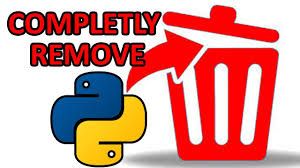
Methode 3. Verwijder Python op Mac met Terminal
Voor degenen die bekend zijn met de Terminal-app, kunt u opdrachten gebruiken om Python op Mac te verwijderen. Met deze aanpak moet u kennis nemen van deze stappen.
- Stap 1. Zet Python over naar de prullenbak
- Stap 2. Open de Terminal-toepassing en toets deze opdracht in in het venster:
alexa$ sudo rm -rf /Applications/Python\ 3.6/
- Stap 3. Toets uw beheerderswachtwoord in om de verwijdering toe te staan.
Tips: Deze aanpak wordt niet aanbevolen om Python op Mac te verwijderen als u niet bekend bent met de Terminal-opdrachten.
Deel 3. Conclusie voor het verwijderen van Python
Nu u bekend bent met de methoden voor het verwijderen van Python op Mac, kunt u het handmatig verwijderen, bijvoorbeeld met Terminal. Je kunt ook een automatische tool gebruiken om je daarbij te helpen.
U zult merken dat de methode waarbij: PowerMyMac is een efficiënte aanpak. Het is een geweldige tool waarmee je ongewenste apps op de Mac correct kunt verwijderen. De applicatie maakt het verwijderen van Python niet alleen een fluitje van een cent, maar biedt je ook andere handige functies, zoals optimalisatie en nog betere privacy voor je Mac.




Foutage de guule2020-08-31 05:44:05
Méthode 3: «Dit is een aanbeveling voor de installatie van Python Mac is een vertrouwd met de commando's Terminal»! C'est pas la question, la ligne de commande indiquée supprime tout simplement tout sur le disque dur! Heel erg bedankt !!!!